Lorsque nous devons acheter ou assembler un nouveau PC pour l'utiliser à la maison pour le travail ou les loisirs, il y a de nombreux aspects que nous prenons en compte. L'un d'eux est sans aucun doute, l'espace de stockage avec lequel nous aurons désormais, quelque chose de basique si nous utilisons Windows or Linux/Unix .
Et c'est que comme la plupart d'entre vous le savent déjà, cet espace nous donnera alors assez de liberté pour installer applications , les mettre à jour, etc. Il est également important que nous en ayons une partie pour pouvoir stocker facilement toutes les données sous forme de fichiers que nous traitons quotidiennement aujourd'hui. Pour cela, nous utilisons un ou plusieurs lecteurs de disque que nous installons sur l'ordinateur.

Gardez à l'esprit que de nos jours, nous traitons parfois des fichiers très lourds, tels que des vidéos, Images HD ou des projets 3D, entre autres. C'est pourquoi l'accumulation de tout cela dans la même équipe, peut mettre fin à cet espace avant prévu. C'est pourquoi, en dépit de l'attention portée à la capacité initiale des disques, le contrôle de leur espace disponible à tout moment ne fera jamais de mal.
Gérez l'espace libre restant des unités de disque
En fait, pour tout cela, nous n'aurons pas besoin de recourir à des solutions tierces, car le système d'exploitation lui-même nous présente ses propres fonctions . Ce qui va vraiment nous permettre, c'est de pouvoir connaître à tout moment et en quelques secondes l'espace restant dont nous disposons. En même temps, cela nous aidera à empêcher un éventuel futur échecs dans le système d'exploitation, par exemple, être en mesure de libérer précédemment espace , si nécessaire.
Il est certainement arrivé à plusieurs à plusieurs reprises qu'il semble que nous n'ayons jamais assez d'espace libre sur le disque, quelle que soit sa taille. Et c'est que chaque application que nous installons occupe un espace précieux sur le disque dur . En plus de tout cela, nous devons ajouter les mises à jour et les fichiers qu'il gère. Pour tout cela, dans ces mêmes lignes, nous allons vous montrer comment vérifier combien d'espace il nous reste de Windows lui-même.
Méthodes pour connaître l'espace disponible dans Windows
L'une des méthodes les plus efficaces pour tout cela que nous pouvons utiliser est Explorateur de fichiers qui intègre le système d'exploitation. Par conséquent, la première chose que nous faisons est d'accéder à cette fonctionnalité, par exemple via la combinaison de touches Win + E. De même, nous avons également la possibilité de cliquer sur l'icône du dossier situé dans la barre des tâches si le Fichier Explorer y est fixé.
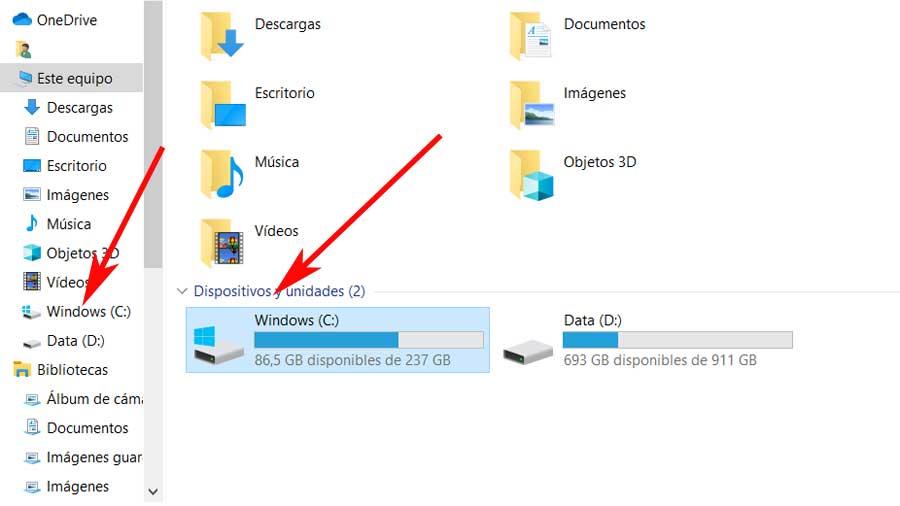
Une fois cet élément affiché à l'écran, nous cliquons sur l'icône qui affiche le message de cette équipe. Il est généralement situé dans la colonne de gauche de la principale Explorer interface. Si on clique ici, les unités installées sur le PC apparaîtra dans le panneau de droite, à côté de l'espace disponible pour chacun. Cela nous permettra de vérifier, d'un seul coup d'œil, l'espace libre et occupé de chacun d'eux.
Dans le même temps, afin de voir plus de détails à cet égard, nous pouvons également faire un clic droit sur chacun des unités . Ainsi, dans le menu contextuel qui apparaît, nous sélectionnons le Propriétés option.
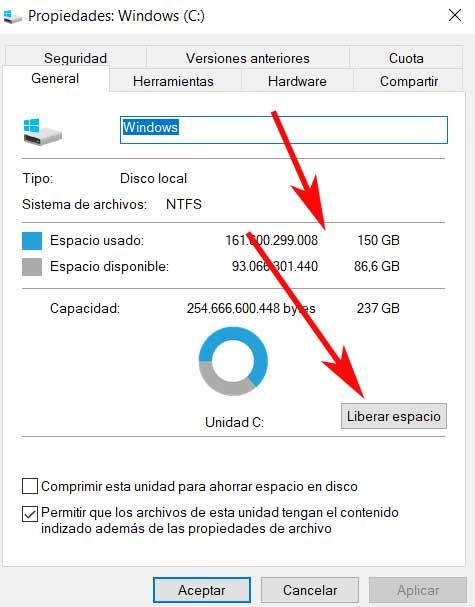
De plus, dans cette même fenêtre qui apparaît maintenant, en même temps on retrouve une fonction Windows dans le bouton Libérer de l'espace. Comme vous pouvez l’imaginer, si nécessaire, cela nous servira le système d'exploitation nous montre des éléments qui occupent inutilement l'espace, et nous pouvons les éliminer à ce moment précis.
